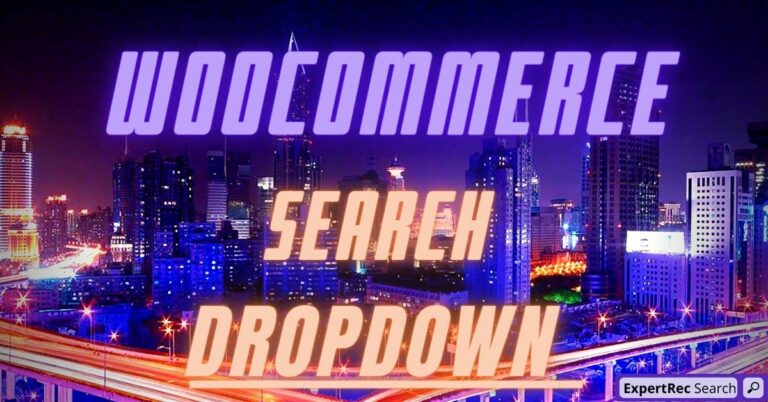Lesen Sie diesen Blog über das WooCommerce Produkt-Such-Dropdown für weitere Informationen.
Kategorien sind die primäre Methode, um Produkte in einem WooCommerce-Shop zu strukturieren. Sie bieten eine schnelle und einfache Möglichkeit für Kunden, in Ihrem Online-Shop zu navigieren und schnell die Produkte zu finden, an denen sie interessiert sind. Trotz dieser Vorteile fehlt den meisten WooCommerce-Seiten jedoch ein Produktkategorie-Dropdown. Das ist schade, denn dies ist eine fantastische Möglichkeit, Käufern die Filterung nach Kategorien zu ermöglichen.

Eine der beliebtesten Methoden zur Integration der Suche besteht darin, Besuchern die Kontrolle über die Ergebnismenge zu geben. Dies erfolgt in der Regel durch die Möglichkeit, eine bestimmte Kategorie aus einem Dropdown (Auswahlfeld) auszuwählen, um die Suche zu ergänzen.
Die offensichtlichste Methode, um eine Dropdown-Kategorieoption in WooCommerce hinzuzufügen, ist die Verwendung eines Plugins. Die Liste der Kategorien ist hierarchisch und spiegelt perfekt die Struktur Ihres Shops wider. Die Unterkategorien (und Unter-Unterkategorien usw.) werden automatisch verschachtelt/eingerückt angezeigt, um die Kategoriebeziehungen darzustellen. Während auch eine direkte Änderung des Quellcodes eine Option ist, ist dies eine fortgeschrittenere Methode und liegt außerhalb des Umfangs dieses Artikels.
Käufer öffnen einfach das Kategorien-Dropdown und wählen eine Kategorie aus. Die Produktliste wird sofort aktualisiert, um Produkte aus dieser Kategorie anzuzeigen.
WooCommerce Produkt-Such-Dropdown-Plugin mit ExpertRec benutzerdefinierter Suchmaschine
- Melden Sie sich in Ihrem WordPress-Admin-Panel an.
- Klicken Sie im linken Panel auf Plugins->Neues Plugin hinzufügen und suchen Sie nach WP Fastest Site Search.
- Installieren Sie das Plugin und aktivieren Sie es.
- Nach der Aktivierung des Plugins werden Sie zur Anmeldeseite weitergeleitet. Die Anmeldung ist ein zweistufiger Prozess. In Schritt 1 müssen Sie die Website-URL eingeben und eine Indexierungsoption wählen (falls WooCommerce nicht aktiv ist). Klicken Sie auf Weiter zu Schritt 2.
- In Schritt 2 haben Sie 2 Optionen: Entweder über Google anmelden oder über OTP. Wählen Sie eine Option und schließen Sie die Anmeldung ab.
- Für eine detaillierte Erklärung zur Integration unseres Plugins, zu den Funktionen und wie es Ihre Suche unterstützt, können Sie diesen Blog WordPress Fastest Site Search konsultieren.
- Dieses Plugin fügt Ihrer Website ein besser funktionierendes Suchformular hinzu.
- Abonnieren Sie einen kostenpflichtigen Plan (9 USD pro Monat).
- Das war’s, Sie haben ein Suchformular zu Ihrer WooCommerce-Seite hinzugefügt.
Fügen Sie eine benutzerdefinierte WooCommerce-Suchergebnisseite hinzu